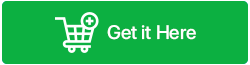Android ve iPhone'dan Silinen Ekran Görüntüleri Nasıl Kurtarılır
Yayınlanan: 2023-05-05Bu blog yazısında, hem Android hem de iPhone cihazlarda silinen ekran görüntülerini kurtarmak için 5'ten fazla ipucu ve püf noktası paylaşacağız. Bu yöntemler arasında galeri çöp klasöründen, Google Foto'dan, Google Drive'dan, bulut yedeklemesinden ve hatta yedekleme olmadan kurtarma yer alır.
İster komik anıları, önemli bilgileri, ister sevdiklerinizle olan anılarınızı yakalamak için kullanın, ekran görüntüleri günlük rutininizin önemli bir parçası haline geldi. Ancak bazen yazılım hataları, donanım arızaları, biçimlendirme, işletim sistemi çökmesi veya virüs saldırısı gibi teknik sorunlar nedeniyle bu önemli dosyalar yanlışlıkla silinebilir veya kaybolabilir.
Kayıp/silinen ekran görüntülerinizi hızlı ve kolay bir şekilde kurtarmanıza yardımcı olabilecek potansiyel çözümleri bulmak için Quora, Reddit ve daha fazlası gibi popüler forumlara başvurmanız şaşırtıcı değil.
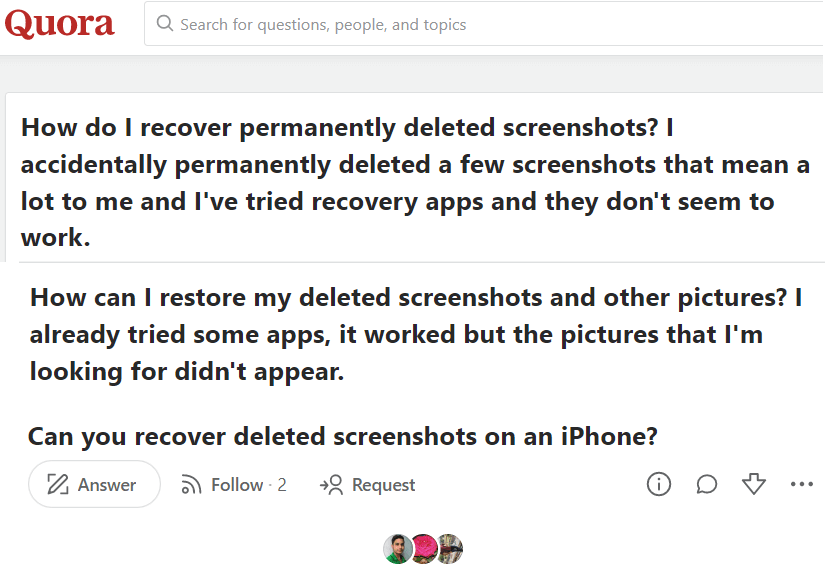
Bu makale, silinen ekran görüntülerini almanıza ve değerli anılarınızı geri getirmenize yardımcı olabilecek çeşitli ipuçları ve püf noktaları sunmayı amaçlamaktadır. Öyleyse ekran görüntüsü kurtarma dünyasına birlikte dalalım!
Akıllı telefondan silindikten sonra ekran görüntülerine ne olur?
Ekran görüntüleri bir Android veya iPhone'dan silindiğinde cihazın depolama alanından hemen kaldırılmaz. Bunun yerine cihaz, silinen ekran görüntülerinin kapladığı alanı, üzerine yazılacak yeni veriler için kullanılabilir olarak işaretler. Silinen ekran görüntülerinin üzerine yeni veriler yazılmazsa, birkaç şeyi deneyerek bunları kurtarmak yine de mümkündür.
Ancak alanın üzerine yazılırsa ekran görüntüleri kalıcı olarak kaybolacaktır. Bu nedenle, kurtarma şansını artırmak için ekran görüntülerini sildikten hemen sonra cihazı kullanmayı bırakmak çok önemlidir.
Öncelikle Android'de ekran görüntüsü kurtarma için en iyi geçici çözümleri keşfetmeye başlayalım. iPhone kullanıcıları, kalıcı olarak silinen ekran görüntülerini geri yüklemeye yönelik farklı tüyoları öğrenmek için buraya tıklayabilir.
Okumalısınız: Android'de Silinen Telefon Numaraları Nasıl Kurtarılır
Silinen Ekran Görüntülerini Android'e Geri Yükleyebilir miyim?
Evet, silinen ekran görüntülerini Android cihaza geri yüklemek mümkündür. Mobil cihazlarda kaybolan ekran görüntülerini geri almak için aşağıdaki geçici çözümleri deneyebilirsiniz.
YÖNTEM 1 = “Son Silinenler” Klasörü Aracılığıyla Yanlışlıkla Silinen Anlık Görüntüleri Alma
Günümüzde çoğu akıllı telefonun yerleşik “Galeri” veya “Fotoğraflar” uygulamasında bir “Son Silinenler” klasörü bulunmaktadır. Birisi bir ekran görüntüsünü, fotoğrafı veya videoyu çöpe attığında, otomatik olarak bu belirlenen klasöre aktarılır. Bu dosyalar yaklaşık 30 gün süreyle saklanır ve ardından kalıcı olarak silinir. Ekran görüntülerini almak için aşağıda belirtilen talimatları takip edebilirsiniz:
Gösteri amacıyla bir Samsung cihazı kullanıyoruz. Menülerin ve seçeneklerin adları cihazdan cihaza farklılık gösterebilir.
ADIM 1 = Android telefonunuzda Galeri uygulamasını açın.
ADIM 2 = Üç yatay çubuk veya üç nokta simgesi arayın. Menü seçeneklerini açmak için üzerine dokunun.
ADIM 3 = Telefon modeline bağlı olarak menüde “Son Silinenler”, “Çöp Kutusu” veya “Çöp Kutusu” seçeneklerini bulabilirsiniz. Aynısına tıklayın!
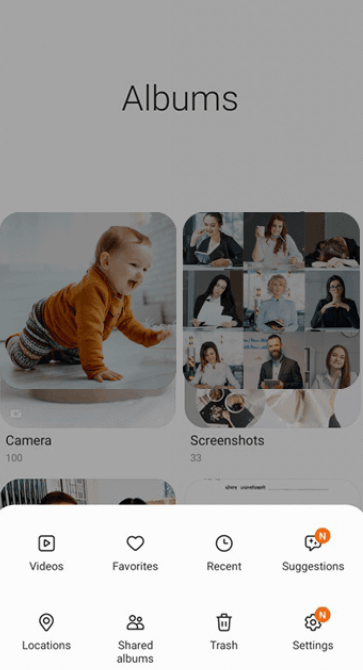
ADIM 4 = Artık ekran görüntüleri de dahil olmak üzere silinen tüm dosyaların bir listesini göreceksiniz. Geri yüklemek istediğiniz ekran görüntülerini bulun ve seçin.
ADIM 5 = Silinen öğelerin tamamını tek seferde geri yüklemek istiyorsanız “Tümünü Geri Yükle” seçeneğini seçin. Alternatif olarak, geri almak istediğiniz ekran görüntülerini tek tek seçebilirsiniz. Ekran görüntülerini seçtikten sonra “Geri Yükle” düğmesine tıklayın.
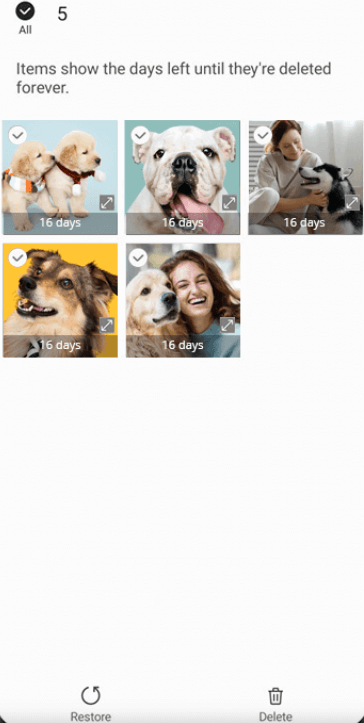
Ekran görüntüleri şimdi alınacak ve Galeri/Fotoğraflar albümüne geri taşınacak.
YÖNTEM 2 = Google Foto Uygulamasıyla Eksik Ekran Görüntüsünü Geri Alın
Cihazınızda Google Fotoğraflar zaten yüklüyse, ekran görüntülerini ve diğer öğeleri akıllı telefonunuza hızlı bir şekilde geri yükleyebilirsiniz. Ancak bu yöntem yalnızca kullanıcının uygulamada yedekleme ve senkronizasyon özelliğini daha önce etkinleştirmiş olması durumunda işe yarar. Bu özellik, tüm fotoğraf ve videoları otomatik olarak kullanıcının Google hesabına yükleyerek, kullanıcının bunlara herhangi bir cihazdan erişmesine ve geri yüklemesine olanak tanır. Sizin için de aynı durum geçerliyse aşağıdaki talimatları izleyin:
ADIM 1 = Android cihazınızda Google Fotoğraflar uygulamasını açın.
ADIM 2 = Ekranın altındaki “Kütüphane” sekmesine tıklayın.
ADIM 3 = “Çöp Kutusu” veya “Çöp Kutusu” klasörüne gidin. Bu klasör, ekran görüntüleri de dahil olmak üzere silinen tüm öğeleri içerir ve kalıcı olarak silinmeden önce 60 gün boyunca Çöp Kutusu/Bin klasöründe kalır.
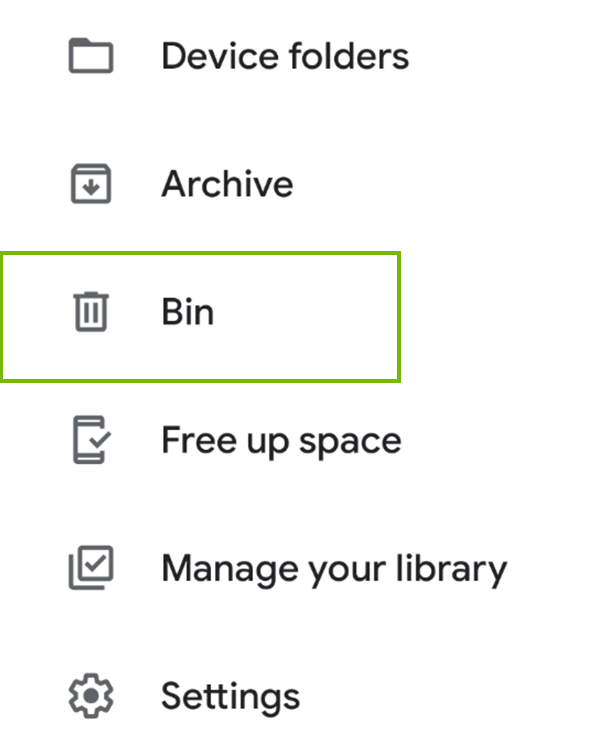
ADIM 4 = Bu adımda, geri yüklemek istediğiniz ekran görüntülerini bulmalı ve üzerine dokunarak seçmelisiniz.
ADIM 5 = Ekranın altındaki “Geri Yükle” düğmesine dokunun.
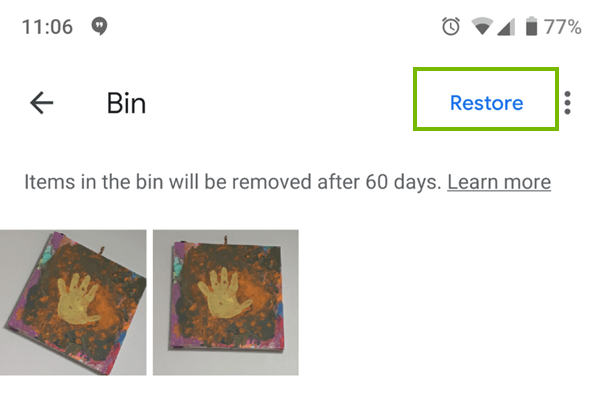
Bu, seçilen ekran görüntülerini Galeri uygulamanızdaki orijinal albümlerine geri yükleyecektir.
Okumak ilginizi çekebilir: iPhone Fotoğrafları Google Fotoğraflar'a Nasıl Yedeklenir
YÖNTEM 3 = Android/iPhone için Profesyonel Bir Veri Kurtarma Uygulaması Kullanın (Önerilir)
Dijital piyasada, kalıcı olarak silinen videoları, fotoğrafları, ses dosyalarını, arşivleri ve diğer dosya formatlarını kurtarmanıza yardımcı olabilecek çeşitli özel veri kurtarma uygulamaları bulunmaktadır. Ekran görüntülerini kendi başınıza kurtaramıyorsanız, hasarlı veya bozuk depolama aygıtlarındaki verileri ve diğer veri kaybı senaryolarını kurtarma potansiyeline sahip olan Stellar Data Recovery for Mobile'ın yardımını alabilirsiniz.
Stellar Veri Kurtarma uygulaması, iPhone Serisi 14/13/12/11/X ve altıyla tamamen uyumludur ve en yeni iOS 16, 15, 14, 13, 12 ve altını destekler. Ayrıca 6000'den fazla popüler Android telefon ve tabletle iyi çalışır ve Android 4.0 ve üzeri sürümlerle uyumludur.
Yazılımın kullanımına ilişkin genel adımlar aşağıda verilmiştir. Ancak yazılım sürümüne ve cihazınızın işletim sistemine bağlı olarak değişiklik gösterebilir.
ADIM 1 = Windows veya Mac'inize Stellar Veri Kurtarma yazılımını indirin, yükleyin ve kurun.
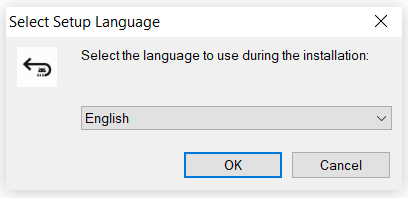
Stellar Veri Kurtarma yazılımını indirin

ADIM 2 = Android cihazınızı bir USB kablosu kullanarak bilgisayara bağlayın.
ADIM 3 = Android cihazınızda USB hata ayıklamayı etkinleştirin.
ADIM 4 = Stellar Veri Kurtarma yazılımını başlatın ve ana arayüzden “Android'den Verileri Kurtar” seçeneğini seçin.
ADIM 5 = Kurtarmak istediğiniz dosya türlerini seçin ve “İleri”ye tıklayın.
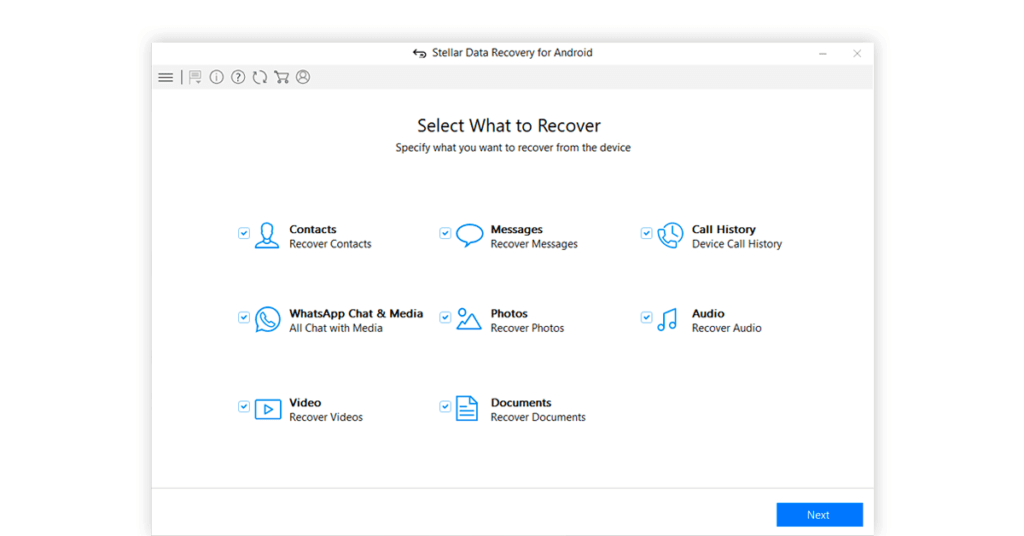
ADIM 6 = Yazılım, seçilen dosya türleri için Android cihazınızı tarayacaktır.
ADIM 7 = Tarama tamamlandıktan sonra kurtarmak istediğiniz dosyaları seçin ve “Kurtar”a tıklayın.
Kurtarılan dosyaları kaydetmek için bilgisayarınızda bir konum seçin.
Şunu okumak isteyebilirsiniz: Windows ve Mac İçin En İyi 5 Yıldız Fotoğraf Kurtarma Alternatifi
İPhone'da Silinen Ekran Görüntülerini Kurtarabilir misiniz?
Evet, iPhone'da silinen ekran görüntülerini kurtarmak mümkündür. Eksik dosyaları herhangi bir kesinti olmadan kurtarmayı deneyebileceğiniz birkaç şey vardır.
YÖNTEM 1 = “Son Silinenler” Klasörü Yoluyla Silinen Ekran Görüntülerini Geri Alma
iPhone'unuzun Film Rulosundan bir ekran görüntüsünü veya fotoğrafı sildikten sonra, belirlenen bir klasöre aktarılır ve kalıcı olarak silinmeden önce 30 gün boyunca burada kalır. Dolayısıyla bu dosyaları kolayca kurtarabilirsiniz! Bu özellik iOS 8 ve üzeri sürümlerde mevcuttur.
ADIM 1 = iPhone'unuzdaki Fotoğraflar uygulamasını açın.
ADIM 2 = Ekranın altındaki “Albümler” sekmesine tıklayın.
ADIM 3 = Aşağı kaydırın ve “Son Silinenler” albümüne dokunun.
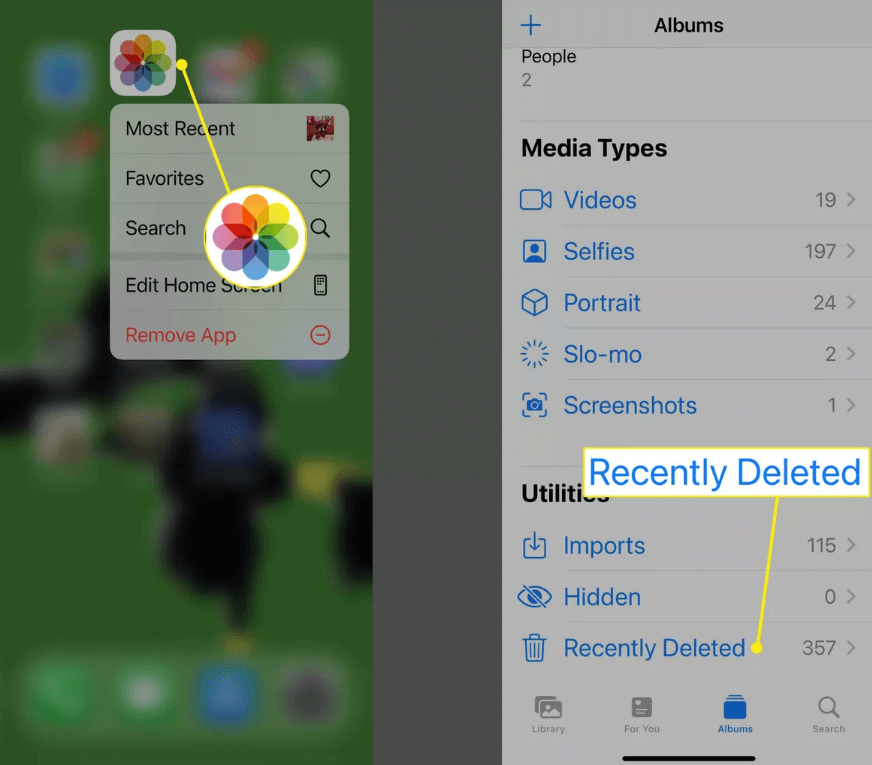
ADIM 4 = Kurtarmak istediğiniz ekran görüntülerini silinen fotoğraflar listesinde arayın.
ADIM 5 = Seçmek için fotoğrafa dokunun.
ADIM 6 = Ekranın sağ alt köşesinde bulunan “Kurtar” butonuna dokunun.
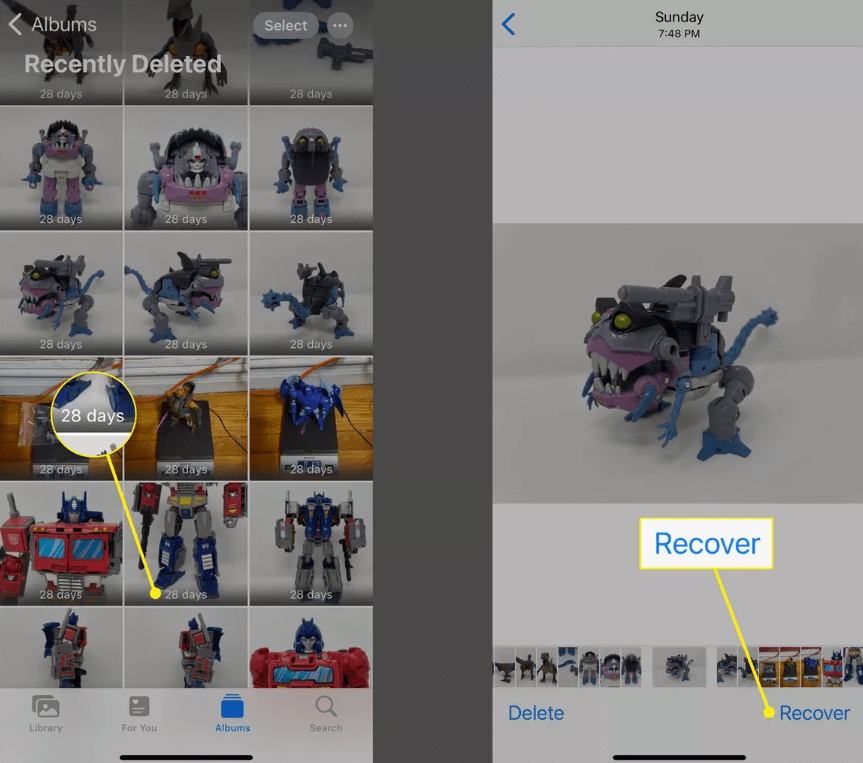
ADIM 7 = İşlemi onaylamak ve yanlışlıkla silinen ekran görüntüsünü iPhone'unuza geri almak için “Fotoğrafı Kurtar” seçeneğini seçin.
Geri yüklenen görüntüler Film Rulonuzda, onları ilk çektiğiniz yerde otomatik olarak yeniden görünecektir.
YÖNTEM 2 = iCloud Aracılığıyla Eksik Ekran Görüntülerini Al
Ekran görüntülerini iOS aygıtınızdan silseniz bile iCloud'u kullanarak bunları 40 gün içinde kurtarabileceğinizi biliyor muydunuz? Tek koşul, kullanıcının iOS aygıtında iCloud Fotoğraf Kitaplığı'nı etkinleştirmiş olmasıdır. Ek olarak, iCloud'a erişebilmek ve silinen içeriği geri alabilmek için cihazın istikrarlı bir İnternet bağlantısına sahip olması gerekir.
ADIM 1 = Kurtarma işlemini başlatmak için iCloud.com'a gidin ve Apple kimliğiniz ve şifrenizle giriş yapın.
ADIM 2 = Giriş yaptıktan sonra “Fotoğraflar” simgesine tıklayın. Bu sizi iCloud Fotoğraf Kitaplığınıza götürecektir.
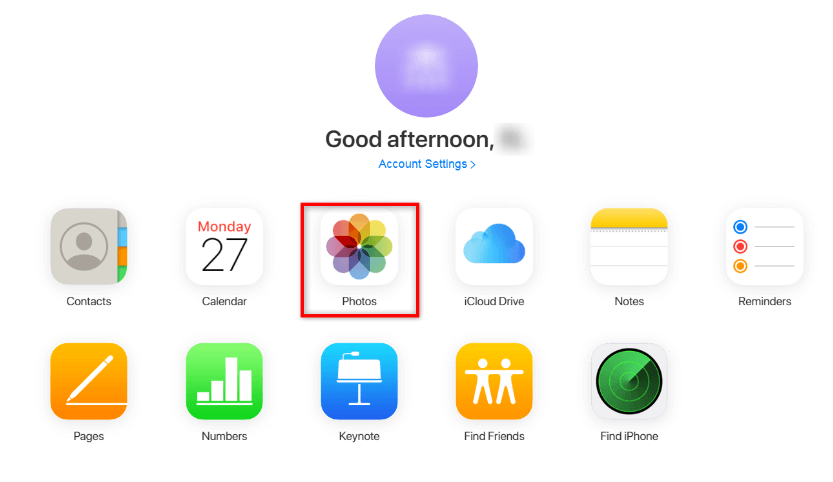
ADIM 3 = Sayfanın üst kısmında “Albümler” seçeneğini göreceksiniz. Albümler bölümünü açmak için üzerine tıklayın.
ADIM 4 = Albümler bölümünde “Son Silinenler” isimli bir klasör bulacaksınız. Bu klasör, son 40 gün içinde sildiğiniz tüm fotoğrafları ve ekran görüntülerini içerir.
ADIM 5 = Almak istediğiniz ekran görüntülerini seçin. Aynı anda birden fazla ekran görüntüsü seçebilirsiniz.
ADIM 6 = “Kurtar” butonuna tıklayın.
Bu, kurtarma işlemini başlatacak ve ekran görüntüleri ana fotoğraf albümünüze geri aktarılacaktır. Basit, değil mi?
YÖNTEM 3 = iTunes ile Ekran Görüntüleri Nasıl Kurtarılır?
İOS cihazınızı düzenli olarak iTunes ile senkronize eden biriyseniz, silinen/kaybolan ekran görüntülerini son yedekleme dosyasından kolayca almanız mümkündür. Başarılı ekran görüntüsü kurtarma işlemini gerçekleştirmek için aşağıda belirtilen talimatları uygulayabilirsiniz:
ADIM 1 = iPhone'unuzu Mac'inize bağlayın ve iTunes'u açın. Cihazınızda iTunes'un en son sürümünün yüklü olduğundan emin olun.
ADIM 2 = iPhone'unuz bağlandıktan sonra iTunes penceresinin sol üst köşesinde cihaz simgesini görmelisiniz.
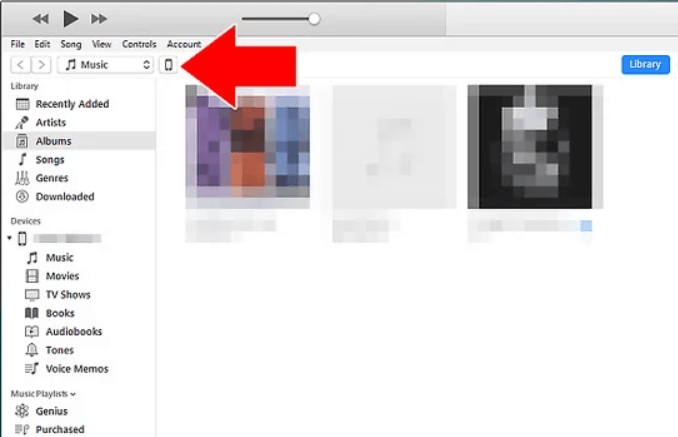
Aynısına tıklayabilir ve “Cihaz özeti sayfasını” görebilirsiniz.
ADIM 3 = Cihaz özeti sayfasında “Yedeklemeler” seçeneğini bulmanız gerekmektedir ve aynı seçeneğe tıkladığınızda cihazınızı yedekleme seçeneklerini görebileceksiniz. Veri geri yükleme işlemine devam etmek için “Yedeklemeyi Geri Yükle…” seçeneğine tıklayın.
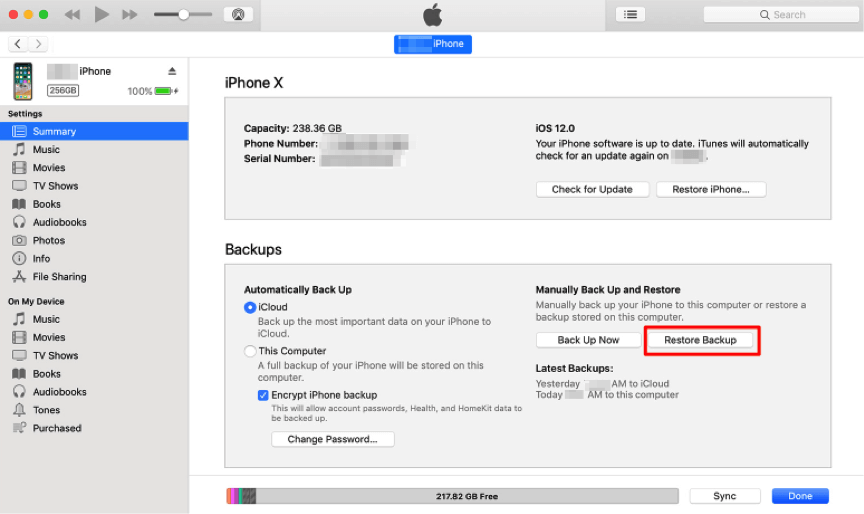
ADIM 4 = Geri yüklenecek yedeklemeyi seçmeniz istenecektir. Kayıp ekran görüntülerini içerebileceğini düşündüğünüz en son yedeği seçin.
NOT: Bir yedeklemeden geri yüklemenin, yedekleme oluşturulduğundan beri cihazınıza eklenen tüm verileri sileceğini unutmayın.
ADIM 5 = “Geri Yükle” butonuna tıklayın ve ekran görüntüsü kurtarma işleminin tamamlanmasını bekleyin. Bu, yedeklemenin boyutuna ve geri yüklenen veri miktarına bağlı olarak biraz zaman alabilir.
Kurtarma işlemi tamamlanır tamamlanmaz iPhone'unuzun Mac'inizle olan bağlantısını kesebilir ve Fotoğraf kitaplığınızda silinen/eksik ekran görüntülerinin başarıyla kurtarılıp kurtarılmadığını kontrol edebilirsiniz!
Yine de Silinen Ekran Görüntülerinin Nasıl Kurtarılacağını Merak Ediyor musunuz?
İster Android ister iPhone kullanıcısı olun, kayıp ekran görüntülerini kurtarmak için çeşitli seçenekler mevcuttur. Android kullanıcıları Galeri uygulamasını veya Google Fotoğraflar uygulamasını kullanabilirken, iPhone kullanıcıları iTunes veya iCloud yedeklemesinden geri yükleme yapabilir.
Bu seçeneklerin hiçbirinin işe yaramadığı durumlarda Stellar gibi üçüncü taraf veri kurtarma yazılımları işinize yarayabilir. Veri kaybını önlemek için düzenli yedeklemeler yapmak ve önleyici tedbirler almak her zaman önemlidir.
Buraya bir bağlantı bağlantısı ekleyin. Okuyucular buraya tıklar tıklamaz şu bölüme yönlendirilecek: iPhone'da Silinen Ekran Görüntülerini Kurtarabilir misiniz?
SONRAKİ OKUMA:
İPhone'da Silinen Videolar Nasıl Kurtarılır
İPhone'da Silinen Notlar Nasıl Kurtarılır (Yedeklemeli / Yedeklemesiz)
Kişileri iCloud'dan iPhone'a Kurtarmanın Hızlı ve Kolay Yolları